在Win10电脑中,用户可以通过安装补丁完成系统的更新。但是,有用户安装了更新补丁KB5026361后出现了问题,想把这个补丁卸载掉,但不清楚如何操作才能卸载?接下来小编分享Win10系统补丁KB5026361卸载方法,帮助大家轻松卸载不要的更新补丁。
Win10系统补丁KB5026361卸载方法:
方法一:
1. 确认你要卸载的更新代号,打开 C:WindowsservicingPackages 目录。
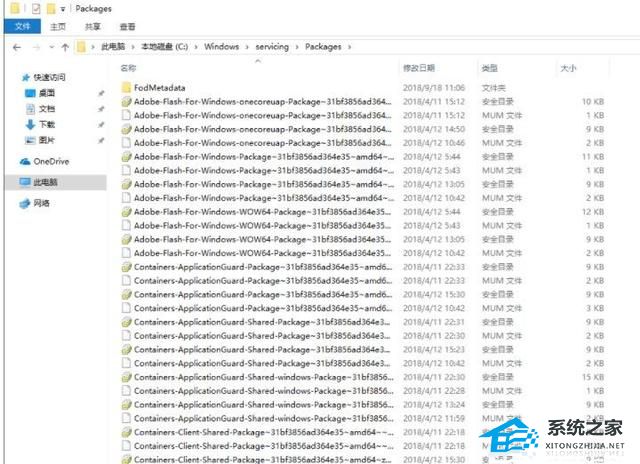
2. 搜索更新代号,打开所有的 .mum 文件,内容其实是XML文件,修改其中 permanence=“perment” 为 permanence=“removable” ,点击保存,需要管理员权限,保存之后,再去卸载更新,右键出现卸载可正常卸载更新。
方法二:
1. 鼠标移到空白处右击点开【个性化】。
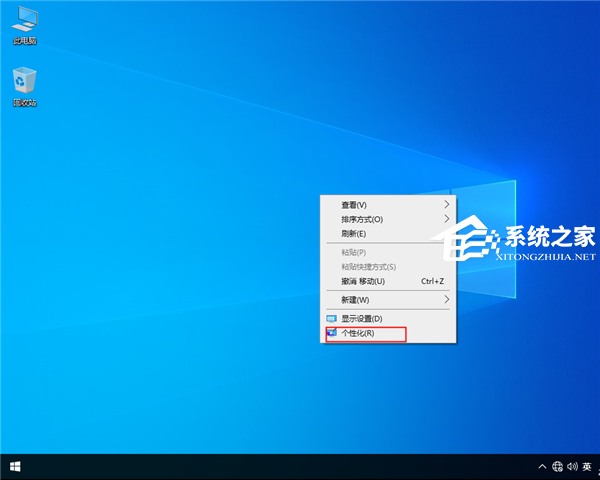
2. 新窗口内选择【主题】右侧选择【桌面图标】。
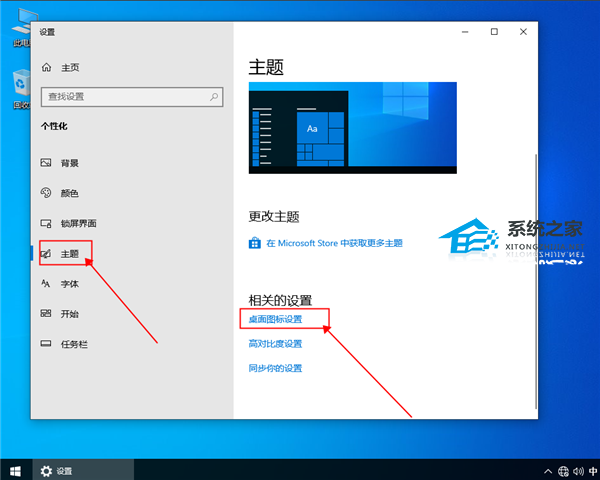
3. 勾选【控制面板】再点【确定】将其放到桌面。
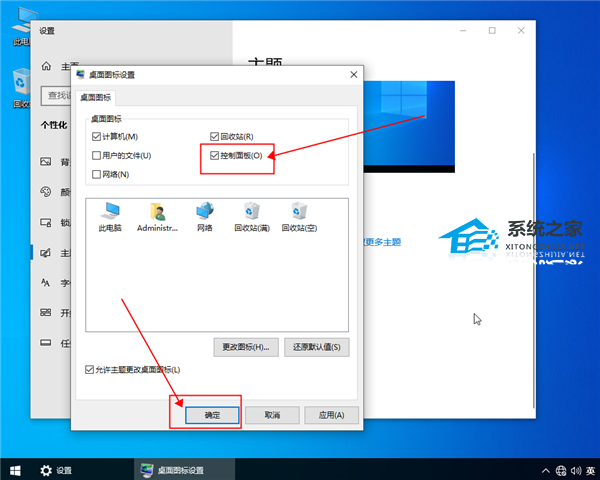
4. 进入【控制面板】选择【程序】。
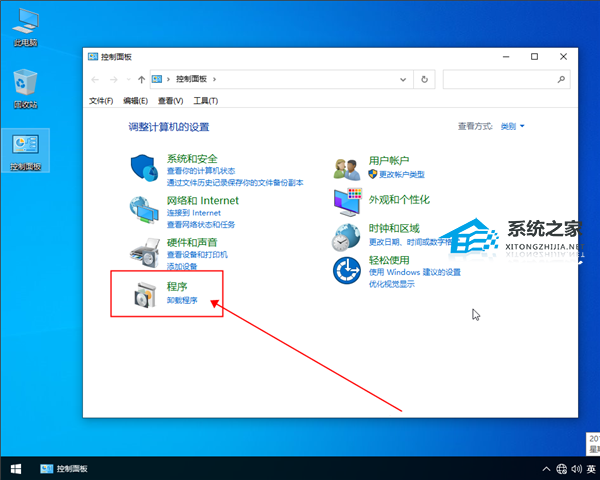
5. 在【程序和功能】下面选择【查看已安装的更新】。
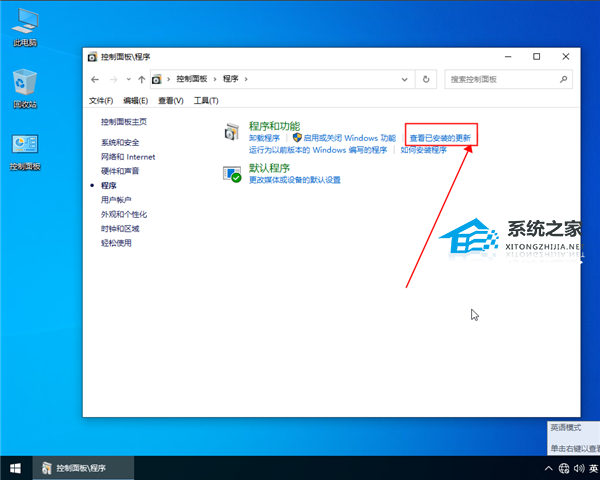
6. 然后选中需要卸载的更新,选中后点击卸载。
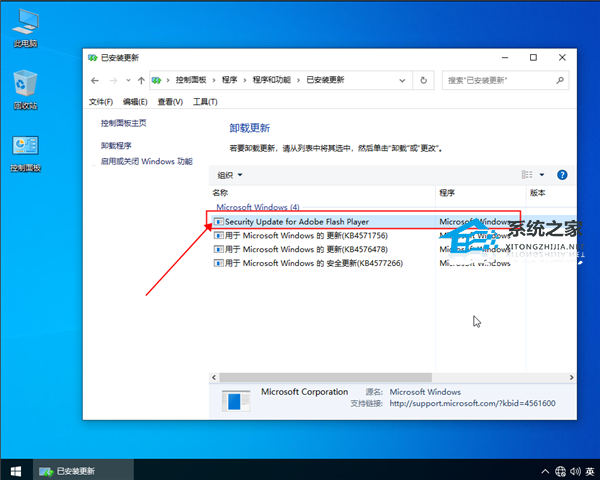
方法三:
1. 打开搜索框,搜索 cmd ,在弹出的搜索结果中的“命令提示符”上单击右键,选择“以管理员身份运行”。
2. 打开命令提示符之后,在命令提示符窗口输入 wusa /?,按下回车键,输入命令后会弹出一个新的命令提示符窗口,红框标出的即卸载系统更新的命令行语法。
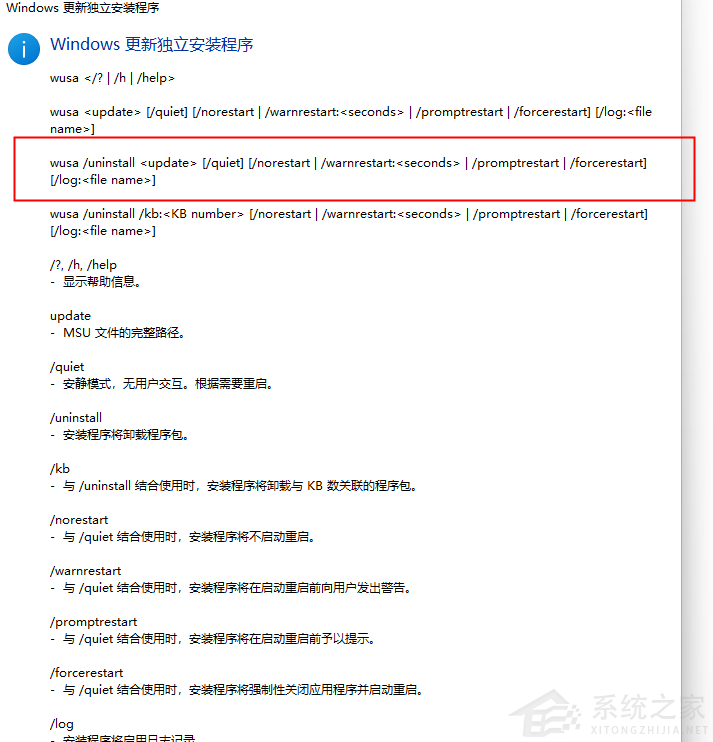
3. 照上述命令语法,找到卸载更新的语句,其中,/uninstall 表示卸载,/kb:XXXXXXX 为要卸载的更新。回车以后,指定的更新即可完美卸载。
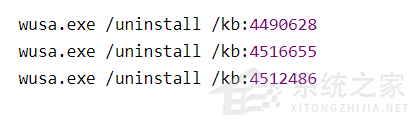
以上就是系统之家小编为你带来的关于“Win10系统补丁KB5026361卸载方法”的全部内容了,希望可以解决你的问题,感谢您的阅读,更多精彩内容请关注系统之家官网。


 时间 2024-01-18 13:35:18
时间 2024-01-18 13:35:18 作者 admin
作者 admin 来源
来源 







